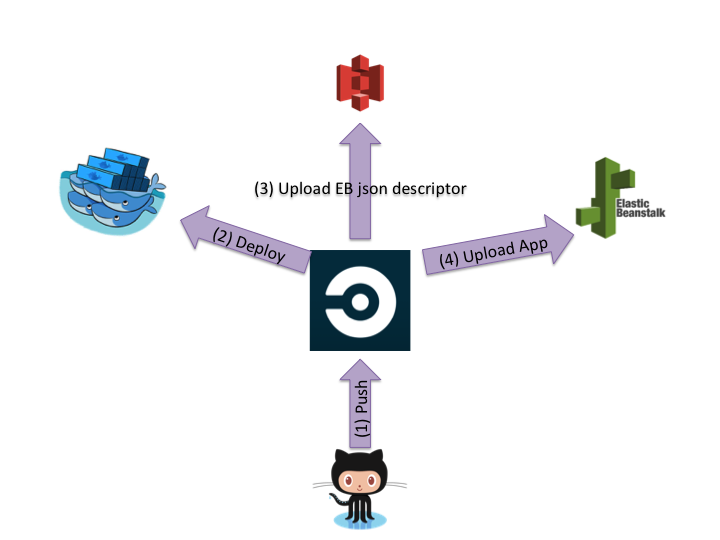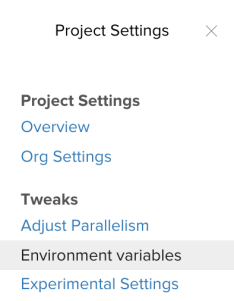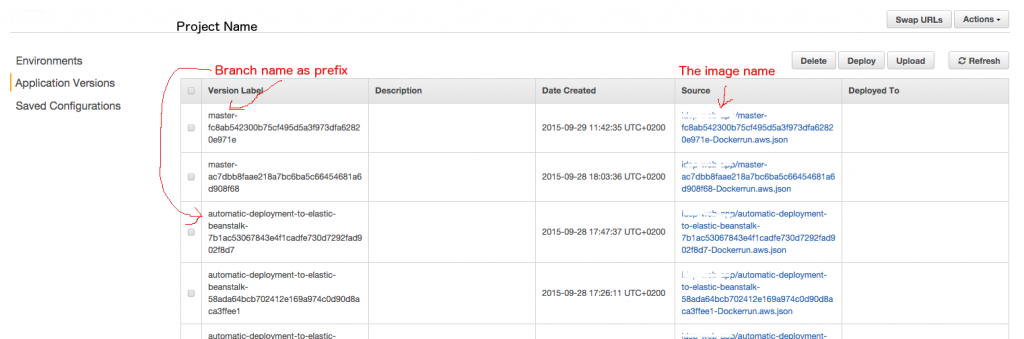Вступление
Некоторые из наших услуг мы выполняем в контейнере Docker под Elastic Beanstalk (EB). Мы используем circleci для нашего цикла CI. EB, Docker и Circlec прекрасно интегрируются для автоматического развертывания.
Довольно легко настроить все сервисы для совместной работы. В этом посте я кратко излагаю шаги для этого.
О приложениях и версиях EB
Elastic Beanstalk имеет концепции приложений, сред и версий приложений. Автоматические шаги, которые я описываю здесь, вплоть до создания новой версии приложения в EB. Фактическое развертывание выполняется вручную с использованием интерфейса управления Elastic Beanstalk. Я тоже это описываю.
Сделать этот последний шаг автоматически легко, и я добавлю пост об этом в будущем.
Я не собираюсь описывать цикл CI (тестирование, автоматизация и т. Д.). Это совершенно другая, очень важная тема. Но выходит за рамки этого поста. Подключение GitHub к circleci также выходит за рамки этого поста.
Архитектура
Мне нужно интегрировать четыре разных сервиса:
- circleci — сервис непрерывной интеграции (и развертывания).
- Докер-хаб — это то место, куда загружаются изображения Docker.
- AWS — Elastic Beanstalk (EB) , сервис Amazon, который хорошо интегрируется с Docker.
- AWS S3 . Сервис хранения Amazon.
Основной поток
Все начинается с нажатия на GitHub. (который я не включил в список выше). Как только мы что-то добавляем в GitHub, запускается circleci и запускается на circle.yml файла circle.yml . CI создаст образ Docker и загрузит его в Docker-hub. Мы используем частный репозиторий. Следующим шагом CI загрузит специальный файл json на S3. Этот файл сообщит EB, откуда взять изображение, изображение и другие параметры. В качестве последнего шага, для доставки, он создаст новую версию приложения в EB.
Диаграмма процесса
Описание и схема выше относятся к части развертывания от CI (GitHub) до AWS (EB). Это не описывает последнюю часть для развертывания новой версии приложения в EB. Я опишу это позже в этом посте.
права доступа
В посте описывается, как работать с частным репозиторием в Docker Hub. Чтобы работать с закрытым репозиторием, необходимо установить несколько разрешений.
- Circleci должен уметь:
- Загрузить изображение в Docker-Hub
- Загрузить файл JSON в корзину в S3
- Вызовите команду AWS в Elastic Benastalk (создайте новую версию приложения)
- AWS EB должен уметь:
- Извлечь (получить / список) данные из корзины S3
- Вытащите изображение из Docker-Hub
Я пропускаю часть создания пользователя в GitHub, Circleci, Docker-Hub и AWS.
Проверка подлинности Docker
Прежде чем мы настроим аутентификацию, нам нужно войти в Docker и создать файл dockercfg.
файл dockercfg
Docker имеет специальный файл конфигурации, обычно называемый .dockercfg. Нам нужно создать этот файл для пользователя, у которого есть права загружать изображения в docker-hub и загружать изображения. Чтобы создать его, вам нужно выполнить следующую команду: docker login Эта команда создаст файл в ~ / .docker / .dockercfg
Если вы хотите создать этот файл для другого адреса электронной почты (пользователя), используйте параметр -e . Проверьте: док-логин
Важный
Формат файла отличается для Docker версий 1.6 и 1.7. В настоящее время нам нужно использовать формат 1.6. В противном случае AWS не сможет подключиться к хранилищу.
«Старый», но правильный способ для этой процедуры
|
1
2
3
4
5
6
|
Более новая (Docker 1.7) версия файла конфигурации
Вероятно, это будет файл, созданный на вашем компьютере.
|
1
2
3
4
5
6
7
8
|
Мы будем использовать «старый» формат. Нам нужно добавить его в доступную корзину S3. Это объясняется позже в посте.
Загрузка из Circleci в Docker Hub
Настройка пользователя в Docker Hub
- В Docker Hub создайте команду (для вашей организации).
- В хранилище нажмите «Соавторы» и добавьте эту команду с правами на запись.
- Под организацией, нажмите на команды. Добавьте пользователя «развертывателя» в команду. Это пользователь, у которого есть файл, описанный ранее.
Я создал специального пользователя с определенным адресом электронной почты специально для этого. Пользователь в этой команде (разрешение на запись) должен иметь файл dockercfg.
Настройка файла circle.yml с разрешениями Docker-Hub
Документация объясняет, как устанавливать разрешения следующим образом:
docker login -e $DOCKER_EMAIL -u $DOCKER_USER -p $DOCKER_PASS
Но мы сделали это по-другому. В части развертывания мы манипулировали файлом dockercfg. Вот часть файла out circle.yml:
|
01
02
03
04
05
06
07
08
09
10
|
commands: - | cat > ~/.dockercfg << EOF { "auth": "$DOCKER_AUTH", "email": "$DOCKER_EMAIL" } } EOF |
Circleci использует переменные среды. Таким образом, мы должны установить их также. Нам нужно установить ключ аутентификации докера и адрес электронной почты. Позже мы установим больше.
Установка переменных окружения в окружности
Под настройкой проекта в Circelci щелкните Переменные среды .
Добавьте две переменные окружения: DOCKER_AUTH и DOCKER_EMAIL Значения должны быть такими же, как в файле, который был создан ранее.
Загрузить файл JSON в корзину в S3
Часть цикла развертывания заключается в загрузке файла дескриптора JSON на S3. Поэтому Circleci должен иметь разрешения для этой операции. Мы будем использовать политики разрешений IAM AWS. Я решил иметь одну корзину S3 для всех развертываний всех проектов. Это сделает мою жизнь намного проще, потому что я смогу использовать того же пользователя, разрешения и политики. Каждый проект / развертываемая часть будет находиться в отдельном каталоге.
Ниже приведены шаги по настройке среды AWS.
- Создайте корзину развертывания
- Создайте пользователя в AWS (или решите использовать существующего)
- Держите учетные данные пользователя, предоставленные AWS (загруженные), под рукой
- Создать политику в AWS, которая позволяет:
- получить доступ к ведру
- создать версию приложения в EB
- Добавьте эту политику для пользователя (которая установлена в circleci)
- Установите переменные среды в Circleci с учетными данными, предоставленными AWS
Создание политики
В AWS перейдите в IAM и нажмите Политики на левой навигационной панели. Нажмите Создать политику . Вы можете использовать диспетчер политик или создать следующую политику:
|
01
02
03
04
05
06
07
08
09
10
11
12
13
14
15
16
17
18
19
20
21
22
23
24
25
26
27
|
{ "Version": "2012-10-17", "Statement": [ { "Sid": "Stmt1443479777000", "Effect": "Allow", "Action": [ "s3:GetObject", "s3:ListBucket", "s3:PutObject" ], "Resource": [ "arn:aws:s3:::MY_DEPLOY_BUCKET/*" ] }, { "Sid": "Stmt1443479924000", "Effect": "Allow", "Action": [ "elasticbeanstalk:CreateApplicationVersion" ], "Resource": [ "arn:aws:elasticbeanstalk:THE_EB_REGION:MY_ACCOUNT:applicationversion/*" ] } ]} |
Как упоминалось выше, эта политика позволяет получить доступ к конкретному сегменту (MY_DEPLOY_BUCKET), подкаталогу. И это позволяет инициировать создание новой версии приложения в EB. Эта политика будет использоваться пользователем, который зарегистрирован в circleci.
Разрешения AWS в Circleci
Circleci имеет специальные настройки для интеграции с AWS. На левой навигационной панели щелкните Разрешения AWS .
Положите ключ доступа и секрет в правильные поля. У вас должны быть эти ключи из файла учетных данных, созданного AWS.
Извлечь (получить / список) данные из корзины S3
Теперь нам нужно предоставить доступ к экземплярам EB, чтобы получить некоторые данные из S3. Экземпляру EB потребуется получить файл dockercfg (описанный ранее). В EB вы можете установить профиль экземпляра . Этот профиль даст разрешения экземпляру. Но сначала нам нужно создать политику. Так же, как мы делали ранее.
Создать политику в AWS
|
01
02
03
04
05
06
07
08
09
10
11
12
13
14
15
16
17
|
{ "Version": "2012-10-17", "Statement": [ { "Sid": "Stmt1443508794000", "Effect": "Allow", "Action": [ "s3:GetObject", "s3:ListBucket" ], "Resource": [ "arn:aws:s3:::MY_DEPLOY_BUCKET", "arn:aws:s3:::MY_DEPLOY_BUCKET/*" ] } ]} |
Эта политика предоставляет доступ на чтение к корзине развертывания и подкаталогам. Экземпляр EB должен иметь доступ к корневому каталогу корзины, потому что здесь я положу файл dockercfg. Требуется доступ к подкаталогу, потому что именно в этом месте Circleci загружает файлы дескриптора JSON.
Установите эту политику для экземпляра EB
На приборной панели EB:
- Перейдите в Панель управления приложениями (выберите приложение, которое вы настраиваете)
- Выберите среду, которую вы хотите автоматически развернуть
- Нажмите Конфигурация в левой панели навигации.
- Нажмите кнопку настройки экземпляров
- Вы увидите профиль экземпляра
Вам нужно установить роль. Убедитесь, что у этой роли есть политика, созданная на предыдущем шаге. - Применять изменения
Вытащите изображение из Docker-Hub
Чтобы экземпляр EB мог загружать образ из Dockerhub, нам нужно дать ему разрешения.
Для этого EB использует dockercfg. Загрузите dockercfg (описанный выше) в корзину, на которую у EB есть разрешение (в моем примере: MY_DEPLOY_BUCKET ). Поместите его в корневой каталог корзины . Позже вы установите переменные окружения в окружности с этим именем файла.
Настройка скриптов Circleci
После настройки всех разрешений и сред мы готовы установить сценарии circleci. Circleci использует файл circle.yml для настройки шагов по созданию проекта. В этом разделе я объясню, как настроить этот файл для непрерывного развертывания с использованием Docker и EB. Другие элементы в этом файле находятся вне области видимости.
- Я добавил примеры скриптов в GitHub .
файл circle.yml
Ниже приведены соответствующие части в файле circle.yml.
|
01
02
03
04
05
06
07
08
09
10
11
12
13
14
15
16
17
18
19
20
21
22
23
24
25
26
27
28
29
30
31
32
33
34
35
36
|
machine: services:# This is a Docker deployment - docker environment:# Setting the tag for Docker-hub TAG: $CIRCLE_BRANCH-$CIRCLE_SHA1# MY_IMAGE_NAME is hard coded in this file. The project’s environment variables do not pass at this stage. DOCKER_IMAGE: MY_ORGANIZATION/MY_IMAGE_NAME:$CIRCLE_BRANCH-$CIRCLE_SHA1deployment:# An example for on environment staging:# The ‘automatic-.*’ is hook so we can automatically deploy from different branches.# Usually we deploy automatically after a pull-request is merged to master. branch: [master, /automatic-.*/]# This is our way for setting docker cfg credentials. We set project’s environment variables with the values. commands: - | cat > ~/.dockercfg << EOF { "auth": "$DOCKER_AUTH", "email": "$DOCKER_EMAIL" } } EOF# Sample for RoR project. Not relevant specifically to Docker. - bundle package --all# Our Dockerfile.app is located under directory: docker-images - docker build -t $DOCKER_IMAGE -f docker-images/Dockerfile.app . - docker push $DOCKER_IMAGE# Calling script for uploading JSON descriptor file - sh ./create_docker_run_file.sh $TAG# Calling script for setting new application version in AWS EB - sh ./upload_image_to_elastcbeanstalk.sh $TAG |
Файл дескриптора шаблона
AWS EB использует JSON-файл для получения информации о Docker-концентраторе. Нужно знать, где находится изображение (организация, изображение, тег). Также необходимо знать, откуда взять файл dockercfg. Поместите этот файл в корневой каталог проекта.
|
01
02
03
04
05
06
07
08
09
10
11
12
13
14
15
16
|
{ "AWSEBDockerrunVersion": "1", "Authentication": { "Bucket": "<DEPLOYMENT_BUCKET>", "Key": "<AUTHENTICATION_KEY>" }, "Image": { "Name": “MY_ORGANIZATION/<IMAGE_NAME>:<TAG>", "Update": "true" }, "Ports": [ { "ContainerPort": "<EXPOSED_PORTS>" } ]} |
Первый скрипт, который мы запустим, заменит теги и создаст новый файл. Список переменных среды описан ниже.
Скрипт, который манипулирует файлом шаблона дескриптора
Поместите этот файл в корневой каталог проекта.
|
01
02
03
04
05
06
07
08
09
10
11
12
|
#! /bin/bashDOCKER_TAG=$1# Prefix of file name is the tag.DOCKERRUN_FILE=$DOCKER_TAG-Dockerrun.aws.json# Replacing tags in the file and creating a file.sed -e "s/<TAG>/$DOCKER_TAG/" -e "s/<DEPLOYMENT_BUCKET>/$DEPLOYMENT_BUCKET/" -e "s/<IMAGE_NAME>/$IMAGE_NAME/" -e "s/<EXPOSED_PORTS>/$EXPOSED_PORTS/" -e "s/<AUTHENTICATION_KEY>/$AUTHENTICATION_KEY/" < Dockerrun.aws.json.template > $DOCKERRUN_FILES3_PATH="s3://$DEPLOYMENT_BUCKET/$BUCKET_DIRECTORY/$DOCKERRUN_FILE"# Uploading json file to $S3_PATHaws s3 cp $DOCKERRUN_FILE $S3_PATH |
Скрипт, который добавляет новую версию приложения в EB
Последний автоматизированный шаг — запуск AWS EB с новой версией приложения. Использование метки и другого изображения для фиксации (в мастере) помогает отслеживать, какая версия в какой среде. Даже если мы используем единую среду («реальное» непрерывное развертывание), ее легче отслеживать, а также выполнять откат. Поместите этот файл в корневой каталог проекта.
|
1
2
3
4
5
6
7
8
9
|
#! /bin/bashDOCKER_TAG=$1DOCKERRUN_FILE=$DOCKER_TAG-Dockerrun.aws.jsonEB_BUCKET=$DEPLOYMENT_BUCKET/$BUCKET_DIRECTORY# Run aws command to create a new EB application with labelaws elasticbeanstalk create-application-version --region=$REGION --application-name $AWS_APPLICATION_NAME --version-label $DOCKER_TAG --source-bundle S3Bucket=$DEPLOYMENT_BUCKET,S3Key=$BUCKET_DIRECTORY/$DOCKERRUN_FILE |
Настройка переменных окружения в окружности
Для того чтобы скрипты и файлы конфигурации можно было повторно использовать, я повсеместно использовал переменные среды. Ниже приведены переменные среды, которые я использую для файла конфигурации и сценариев.
AUTHENTICATION_KEY — имя файла dockercfg, который находится в корзине S3.
AWS_APPLICATION_NAME — название приложения в EB
BUCKET_DIRECTORY — каталог, в который мы загружаем файлы дескриптора JSON
DEPLOYMENT_BUCKET — имя сегмента S3
DOCKER_AUTH — ключ авторизации для подключения к dockerhub (создан с использованием входа в систему docker)
DOCKER_EMAIL — электронная почта ключа авторизации
EXPOSED_PORTS — порты Docker
IMAGE_NAME — у каждого изображения Docker есть имя. Тогда это: Организация: Image-Name
REGION — AWS регион применения EB
Некоторые переменные среды в файлах сценариев / конфигурации предоставляются circleci (например, CIRCLE_SHA1 и CIRCLE_BRANCH)
Развертывание в AWS EB
Как только версия приложения загружена в EB, мы можем решить развернуть ее в среде EB. Следуй этим шагам:
- В EB на панели инструментов приложения щелкните Версии приложений на левой навигационной панели.
- Вы увидите таблицу со всеми помеченными версиями. Проверьте версию, которую вы хотите развернуть (SHA1 может помочь узнать фиксацию и содержание развертывания)
- Нажмите развернуть
- Выберите среду
- Вы сделали
Резюме
Выполнив настройку для одного проекта, можно легко использовать сценарии и разрешения для других проектов. Эта процедура на компакт-диске делает развертывание и отслеживание версий легкой задачей. Следующий шаг, который заключается в развертывании новой версии в среде EB, очень прост. И я добавлю другой пост для этого.
| Ссылка: | Circleci для непрерывного развертывания, AWS (Elastic Beanstalk), Docker от нашего партнера по JCG Эяля Голана в блоге « Обучение и совершенствование в качестве мастера» . |